
Что делать, если пишет телевизор Самсунг «Не хватает памяти для обновления»? Удалите все ненужные приложения, очистите кэш, а новые приложения можно устанавливать на флешку. И таким образом немного увеличить хранилище данных. В самом крайней случае, можно выполнить жесткий сброс до заводских параметров. Он не только обнулит настройки, но и удалит все «надстройки»/программы, поставленные за весь срок использования.
Не хватает памяти: что делать?
Что делать, если ошибка на экране телевизора Samsung «Не хватает памяти» мешается установить обновление или новое приложение? Такое уведомление говорит о том, что место на устройстве остается всё меньше и телек больше не может поставить новый софт и/или обновить старый. Что делать в таком случае? Провести генеральную уборку. Прежде всего, если заполнена память телевизора Самсунг, нужно:
- Удалить все ненужные программы;
- Очистить кэш устройства.
После очистки пространства приступаем к тому, как увеличить память телевизора Samsung Smart TV. Для этого отлично подходит самая обычная флешка, на которую будем загружать все новые приложения, чтобы они не занимали драгоценное место, которого вечно не хватает.
Как очистить память в смарт телевизоре LG SAMSUNG smart tv
А для жесткой очистки рекомендуется выполнить сброс настроек до заводских параметров, который сотрет все данные, кроме того, что заложено производителем.

Удалить программы
Нехватка памяти телевизора Samsung отлично лечиться банальным удалением лишнего софта. Конкретные инструкции, как это делать, зависят от модели и года выпуска. Мы приведем в качестве примера руководство для устройств после 2017 года выпуска, для старых моделей в целом принцип тот же, только немного меняется местоположение или название пунктов:
- Возьмите в руки пульт дистанционного управления и тапните по кнопке Home, чтобы открыть Smart Hub;
- Перейдите в раздел Apps («Приложения»);

- Нажмите на шестеренку. Она находится в правом верхнем углу;
- На экране высветится полный список установленного софта. Пройдитесь по нему, выберите тот, что больше Вам не нужен, и тапните по центральной кнопке;
- В выпадающем меню нажмите строку «Удалить» (Delete);

- Подтвердите действие.
Когда процесс завершится, на экране высветится сообщение, что удаление успешно прошло.
Очистить кэш
Следующий вариант, что делать, если пишет телевизор Самсунг «Недостаточно памяти» при обновлении или установке софта, — скинуть кэш. Для этого нужно:
- Открыть браузер;
- Перейти в «Настройки»;
- Найти блок «Удаление истории»;
- И нажать «Удалить сейчас»/»Очистить»;
- Подтвердить операцию.

Как очистить кэш телевизора Samsung SmartTV. Медленно работает SmartTV? (Решение проблемы!)
Увеличить хранилище
Если места не хватает не для обновления, а для установки нового софта, можно увеличить память телевизора Самсунг Smart TV. Делается это за счет внешнего накопителя (как правило, обычной USB-флешки). Как увеличить память на телевизоре Самсунг Смарт ТВ?
- Заранее отформатируйте флеш-накопитель;
- Подключите флешку в соответствующий разъем на заднем корпусе ТВ;
- Дождитесь пока в углу экрана не появится сообщение о подключении нового устройства;
- Перейдите в магазин приложений и найдите тот софт, что Вы хотели бы поставить;
- В карточке нужной программы жмите кнопку «Установить»;
- На экране появится сообщение с просьбой указать путь, куда ставить софт. Укажите флешку;
- Дождитесь окончания установки.

Это единственный вариант, как расширить память на телевизоре Самсунг, которой постоянно не хватает. Но обратите внимание, что на ярлыках программ, которые Вы поставите на внешний накопитель, появится значок в виде флешки.
Важно! С помощью накопителя можно увеличить место для установки новых программ. Но если Вам не хватает свободного пространства для обновления, это вопрос не решит. Вдобавок на флеш-накопитель нельзя перенести предустановленные приложения, которых очень много на телеках Самсунг.
Сброс
Если Вы уже перепробовали все варианты, но места на Самсунге всё равно не хватает ни для обновлений, ни для загрузки новых приложений, тогда остается только выполнить сброс. И начните с того, что сбросьте Smart Hub. Но это можно делать только на сертифицированных для России устройствах Самсунг. Узнать их можно по коду XRU в модели и по наклейке EAC.
- Перейдите в «Настройки»;
- И откройте раздел «Поддержка»;
- Кликните по строке «Самодиагностика»;

- А затем «Сброс Smart Hub»;
- Укажите ПИН-код. Стандартная комбинация 0000;
- Дождитесь окончания процесса сброса. После чего нужно будет выполнить перенастройку. Для этого вернитесь на главную страницу и откройте раздел «Apps»;
- Дайте согласие на настройку и примите все соглашения;
- Авторизуйтесь в учетной записи или тапните «Пропустить» этот пункт;
- Отметьте галочкой те программы, которые Вам нужно поставить на телек.
Если это не помогло и места так и не хватает, выполните полный сброс настроек. На R и T серии это делается следующим образом:
- Откройте «Настройки» и перейдите в блок «Общие»;
- Кликните по строке «Сброс»;

- Введите цифры PIN-кода. Как мы уже отмечали, стандартная комбинация состоит из четырех нулей;

- И подтвердите желание выполнить сброс.
Дождитесь окончания процесса и настройте оборудование заново.
Источник: besprovodnik.ru
Как почистить кэш и память в телевизорах с поддержкой Smart TV
Устанавливаемые на современных Smart-телевизорах операционные системы существенно расширяют их доступный функционал. Теперь через ТВ можно выходить в интернет, смотреть видео на YouTube, управлять библиотекой контента, использовать IPTV. Но при этом в памяти телевизора сохраняется масса временных данных в так называемом «кэше». И его периодически требуется чистить, чтобы предотвратить возникновение программных ошибок.

Причины появления ошибки переполнения памяти
Память телевизора быстро заполняется при активном использовании интернет-браузера (кэширует содержимое всех посещённых страниц), приложений для потокового просмотра видео и прослушивания музыки (часть данных также остаётся в постоянной памяти). Вместе с этим многие игры занимают по 1,5–3 гигабайта. При этом внутренней памяти во многих TV сравнительно немного: от 2 до 16 гигабайт, часть из которых занимают сама операционная система и файлы обновления.
Кэш приложений при активном использовании Smart-функций всего за 2–3 месяца отнимает порядка 6 гигабайт. Его регулярно удалять рекомендует и сам производитель (указывается в инструкции).
Последовательность действий для очистки памяти телевизора LG
Smart-телевизоры от LG базируются на операционной системе WebOS, в основе которой используется ядро Linux. И встроенной в ОС функции для быстрого удаления кэша всех приложений здесь не предусмотрено. При возникновении ошибки типа «Недостаточно памяти» рекомендуется выполнить сброс ПО до заводских настроек. Перед тем как почистить память и удалить кэш на телевизоре LG, рекомендуется создать и активировать онлайн-аккаунт пользователя (для этого нужно пройти регистрацию с подтверждением E-mail). Тогда базовые настройки приложений будут скопированы «в облако» и эти данные удастся восстановить после сброса ТВ до заводских параметров (пароли к приложениям, настройки Desktop, перечень сохраненных плейлистов).
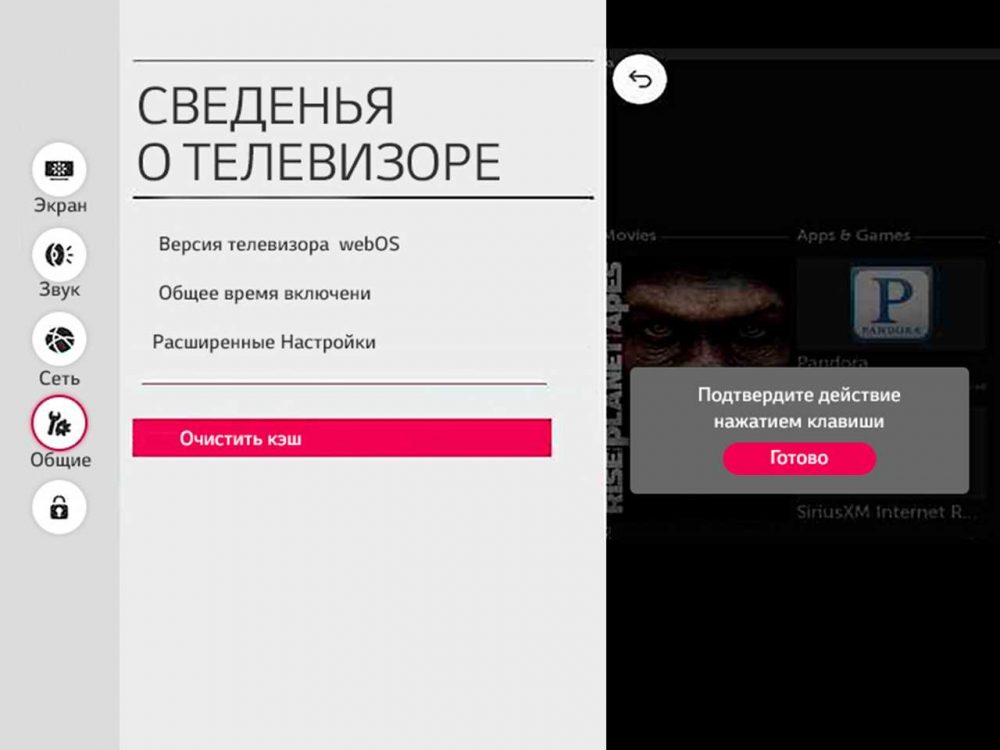
Сброс выполняется следующим образом:
- на пульте нажать «Home» или «Menu» (зависит от установленной версии WebOS);
- перейти в раздел «Настройки»;
- выбрать «Расширенные настройки» и в подкатегории выбрать «Общие»;
- активировать пункт «Сброс до заводских параметров»;
- ввести пароль от своего аккаунта (или заводской пароль для сброса, по умолчанию: 12345678);
- подтвердить операцию и дождаться перезагрузки устройства.
Иногда при попытке выполнить сброс возникает ошибка E561. Это означает, что для данной модели доступно обновление WebOS. Сначала потребуется выполнить Update и только после этого сбрасывать настройки до заводских.
Можно использовать и такое решение, как очистка кэша браузера на телевизоре LG: такой функционал производителем предусмотрен и позволяет высвободить 1–2 гигабайта данных. Настройки остальных приложений при этом не затрагиваются. Перед тем как очистить кэш памяти браузера на телевизоре LG, следует добавить часто используемые страницы в закладки. Далее требуется выполнить:
- нажать «Menu» или «Home» на пульте, перейти в «Настройки»;
- открыть категорию «Сетевые настройки»;
- выбрать пункт «Очистить хранилище интернет данных», иногда после выбора на дисплее пишет требование с вводом пароля – нужно его подтвердить.
При этом из браузера удаляются и Cookie-файлы, поэтому при заходе на некоторые сайты потребуется вручную вводить логин/пароль (при очистке деактивируется автовход).
Очистка кэша на телевизоре Самсунг
В телевизорах от Samsung производитель устанавливает операционную систему Tizen OS. Её отличительная характеристика – автоматическое удаление кэша приложений. Операция выполняется самостоятельно, когда внутренней памяти остаётся мало. Но при этом кэш данных браузера не очищается, и это приходится пользователю делать вручную. Процедура не затрагивает Cookie-файлы, сохранённые пароли тоже останутся. Чтобы в браузере очистить кэш на телевизоре Самсунг, понадобится:
- перейти в список установленных приложений;
- открыть браузер (веб-обозреватель);
- открыть меню браузера и выбрать «Удаление всей истории»;
- в диалоговом окне отметить пункты «Кэш», «Активные сеансы», «Журнал посещений и настроек», выбрать «ОК»;
- перезапустить браузер.
Процедура позволит освободить от 500 мегабайт до 2 гигабайт. Если очистка памяти не решает проблему с нехваткой места, тогда придётся выполнять полный сброс настроек до заводских. При этом удаляются все установленные приложения и их данные. Перед тем как очистить через сброс память телевизора Самсунг, рекомендуется активировать онлайн-аккаунт и в «Сетевых параметрах» включить синхронизацию данных с облачным хранилищем. Тогда такие данные, как пароли, логины и базовые настройки установленных программ будут сохранены.
Чтобы сбросить настройки до заводских, понадобится:
- выключить телевизор (с помощью кнопки на пульте перевести его в «спящий» режим);
- поочерёдно нажать следующие кнопки: INFO, MTNU, MUTE, POWER либо MUTE 1, 8, 2, Power (точная последовательность зависит от «поколения» телевизора);
- после появления сервисного меню выбрать «Option»;
- кликнуть на «Factory Reset» и подтвердить операцию.
На Смарт-ТВ Самсунг, начиная с 4-го поколения, также предусмотрена возможность подключения внешнего накопителя (через USB) и переноса на него кэша приложений. При регулярном возникновении ошибки с указанием на нехватку памяти рекомендуется приобрести флеш-накопитель и после его подключения провести его форматирование и объединение с внутренней памятью. Кстати, если скорость флешки будет от 20 мегабайт в секунду, то это дополнительно положительно скажется на производительности ТВ.
Как очистить кэш на смарт телевизорах Philips
На всех телевизорах Philips, выпущенных после 2014 года, устанавливается операционная система Android TV. В ней есть встроенная функция по удалению кэша всех установленных приложений (включая системный) в пару кликов. Для этого нужно:
- открыть настройки и выбрать «Хранилище» (в некоторых моделях пункт меню именуется «Накопитель» или «Память»);
- кликнуть на полоску с указанием размера свободной памяти;
- выбрать «Очистить хранилище данных».
Там же сразу отображается, сколько именно памяти удалось освободить. В Philips до 2013 года включительно устанавливали WebOS. В них, перед тем как почистить кэш приложений, в телевизоре требуется обновить ПО до версии 2.0 и выше (доступно для всех моделей). Необходимая функция находится в «Сетевых параметрах» (выбрать «Очистка сетевых данных»).
Как ещё можно увеличить память
Чтобы увеличить размер свободной памяти, можно воспользоваться следующими советами:
- Удалить все неиспользуемые приложения. Больше всего памяти занимают игры, веб-обозреватели, сервисы потокового прослушивания музыки и просмотра видео.
- Обновить встроенное ПО. В том же Android TV с каждым обновлением Google освобождает 150–200 мегабайт.
- Подключить внешний накопитель и объединить его с внутренней памятью. Функция доступна для телевизоров Samsung и Philips (на базе Android TV). Нужно учесть, что извлекать флешку или жёсткий диск при этом нельзя, так как часть установленных приложений попросту перестанут запускаться.
- Удалить из встроенной памяти уже невостребованные файлы видео, музыки, фото (через встроенный проводник).
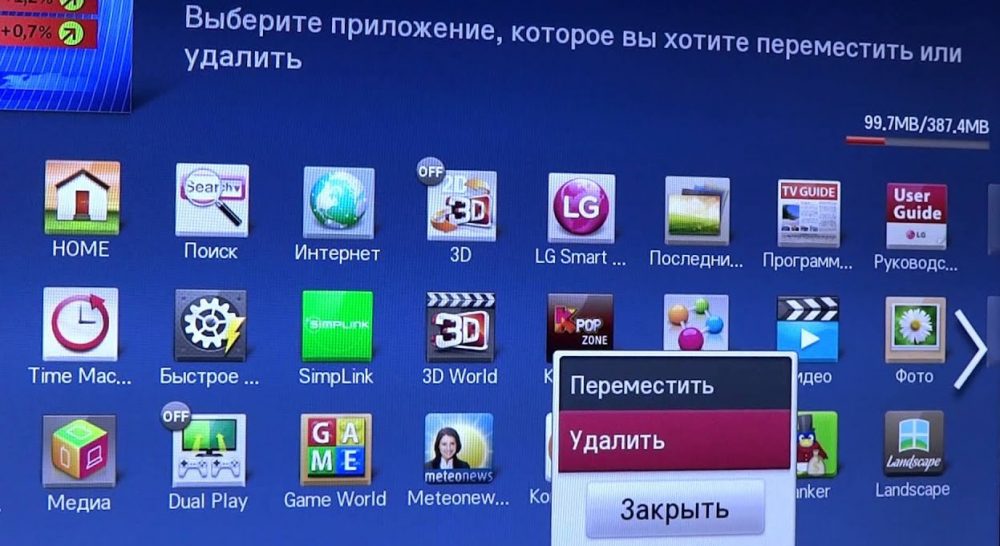
Как избежать переполнения памяти
Необходимо следовать указанным советам:
- не устанавливать приложения, которые не планируется активно использовать (даже после их удаления некоторая часть данных остаётся, что и захламляет память);
- регулярно выполнять очистку кэша данных приложений;
- хотя бы 1 раз в 6 месяцев выполнять полный сброс настроек до заводских, предварительно обновив встроенное ПО до последней версии;
- не использовать внутреннюю память для хранения медиа-контента (для этого лучше подключать внешний накопитель или сетевое хранилище).
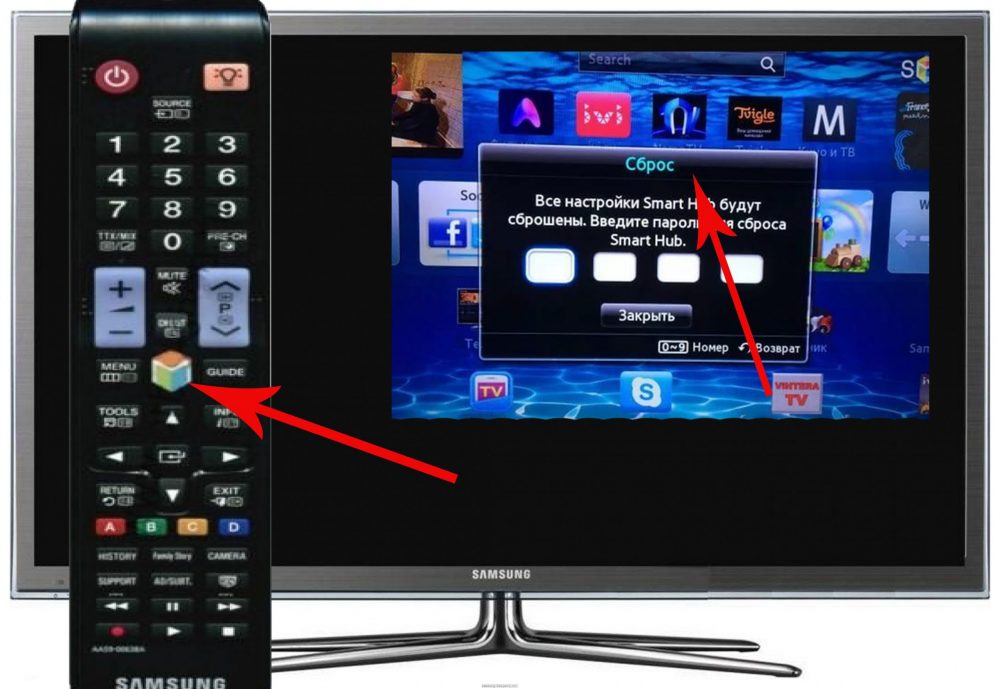
Если же все указанные рекомендации не дают желаемого результата (актуально для Smart TV, выпущенных до 2015 года, где встроенной памяти очень мало), то следует рассмотреть вариант с покупкой внешней Android-приставки. Они и более функциональны (за счёт поддержки Google-сервисов), и встроенную память там легко увеличить за счёт флешки или карты памяти. Современные модели таких приставок стоят до 100 долларов, а подключаются они через HDMI. С их помощью можно и обычный ТВ превратить в Smart TV.
Итого, встроенную память Смарт ТВ следует регулярно очищать от кэша данных установленных приложений. В противном случае возникает ошибка «Нехватка памяти», из-за чего некоторые программы вовсе перестают запускаться, остальные же начинают сильно подтормаживать.
Источник: nastroyvse.ru
Как освободить память на моем телевизоре Samsung

Если ваш телевизор стал работать медленно, приложения зависают или вообще не открываются, это признак того, что с телевизором что-то не так. Не спешите звонить в службу поддержки, скорее всего, они не смогут вам помочь, потому что ваш телевизор в порядке и не нуждается в ремонте.
Почему приложения не работают на телевизоре Samsung
Причина медленной работы телевизора может заключаться в том, что у него осталось очень мало свободной оперативной памяти. Из-за этого телевизор не может запускать некоторые приложения, также недостаток памяти может снизить скорость обработки видео, видео останавливается или замирает. Худшее, что может произойти, — это сообщение о том, что приложение не может быть запущено из-за недостаточного объема оперативной памяти.
Это происходит потому, что телевизор не имеет достаточного объема оперативной памяти. Модели телевизоров начального уровня обычно имеют 2-4 ГБ памяти, телевизоры среднего класса — 4-8 ГБ, а телевизоры Samsung премиум-класса — 8-16 ГБ памяти. Часть памяти занимает операционная система, в зависимости от класса телевизора это может быть от 1 ГБ до 4 ГБ. Остальная часть памяти — это память, которую телевизор может использовать во время работы.
При запуске различных приложений следует помнить, что любое приложение записывает информацию в память телевизора. Это необходимо для правильного взаимодействия с сервисом потокового видео. Например, когда вы подписываетесь на Amazon или Netflix, эта информация сохраняется в памяти телевизора. Службы потокового видео записывают информацию о фильмах, которые вы смотрите, и телевизор также хранит информацию о фильме, который вы смотрите в данный момент, чтобы вы могли начать просмотр с того места, на котором остановились.
Аналогично, если вы используете браузер на телевизоре, в памяти телевизора сохраняется некоторая информация в виде файлов cookie и других файлов кэша (изображения, интернет-страницы и так далее). Следует отметить, что браузер очень быстро заполняет память всевозможной информацией. И очень часто вы думаете, что проблема в приложениях, а на самом деле память занята браузером.
Очистка памяти телевизора
Очистка памяти телевизора может отличаться в зависимости от года выпуска. Я рекомендую попробовать все приведенные ниже варианты последовательно. Начнем с самых простых шагов, которые не требуют специальных знаний или навыков.
- Включите телевизор, нажмите кнопку питания на пульте дистанционного управления и удерживайте ее не менее 10-15 секунд. Это запустит программу очистки кэша памяти.
- Если первый пункт не помог, необходимо открыть браузер, найти в настройках пункт удаления данных просмотра и очистить историю просмотров. Это можно сделать следующим образом.
- Откройте браузер.
- В правом верхнем углу браузера нажмите на значок шестеренки (настройки) или на более новых телевизорах, оснащенных браузером Chrome, откройте меню, которое вы можете видеть ниже на скриншоте.
- Выберите Настройки веб-браузера
- Общий
- Удалить историю
- Нажмите Да
- Нажмите OK
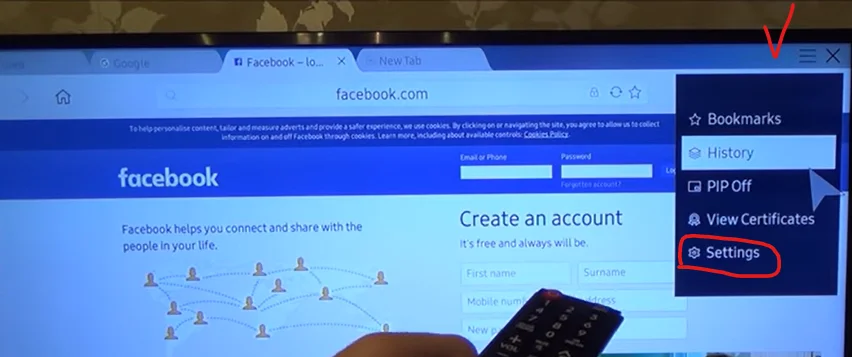
- Если первые два пункта не помогают, можно обновить программное обеспечение телевизора. Обновление переустанавливает приложения и удаляет ненужные файлы.
- Удалите неиспользуемые приложения, обратите внимание, что вы не можете удалить приложения, установленные по умолчанию, вы можете удалить только те приложения, которые вы установили сами.
- Сбросьте настройки SmartHub.
- Откройте Настройки.
- Выберите «Поддержка».
- Выберите Самодиагностика.
- Выберите Сброс настроек Smart Hub.
- Введите PIN-код для вашего телевизора (по умолчанию 0000).
- Дождитесь завершения сброса.
- После сброса настроек выйдите из меню.
- Выберите «Принять все» и нажмите «OK«.
Обычно после этого память освобождается, и телевизор работает нормально.
Как добавить память в телевизор Samsung
Вы не можете добавить память в телевизор. На новых телевизорах Samsung с 2017 года можно устанавливать приложения на флэш-накопитель, подключенный к USB. Если телевизор поддерживает эту функцию, вы увидите следующее сообщение.
Память вашего телевизора исчерпана. Чтобы установить это приложение, необходимо освободить внутреннюю память или подключить внешнее устройство хранения с достаточным объемом памяти.
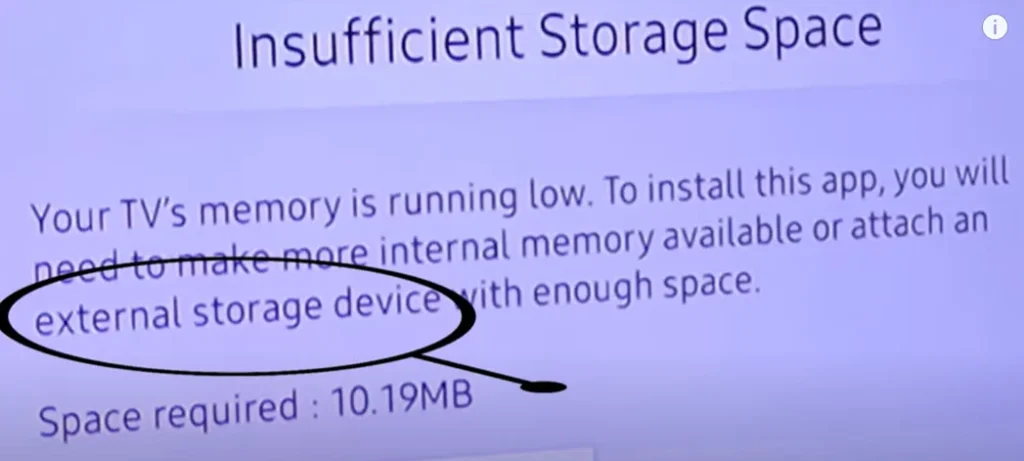
Вы можете подключить флэш-накопитель и установить приложение на внешнюю память.
Источник: ru.tab-tv.com